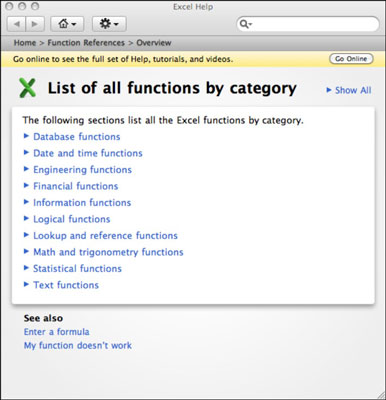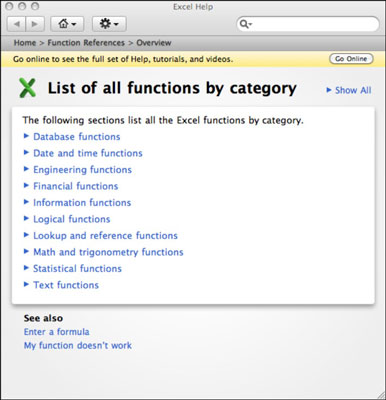I Office 2011 för Mac har Excel hundratals inbyggda funktioner som du kan använda i cellformler. När du skriver en funktion i en cellformel visas en popup-meny. Följande exempel använder Excels inbyggda SUM-funktion.

Börja med ett tomt arbetsblad.
Skriv 1 i både celler A1 och B1.
Värdet på 1 visas i cellerna A1 och B1.
I cell C1, skriv =S.
Medan du skriver visas en popup-meny som visar alla kalkylbladsfunktioner som börjar med bokstaven S. Titta på alla funktioner som börjar med bokstaven S! Just nu är du intresserad av SUM-funktionen.
Välj SUMMA från alla dessa S-alternativ i popup-menyn med piltangenterna på ditt tangentbord; tryck sedan på Enter eller Tab-tangenten. Skriv inget annat just nu.
Excel visar =SUM(|) med den vertikala stapeln som anger att infogningsmarkören är redo att fylla i argumentet.
Dra över området A1:B1.
Excel går in i cellintervallet åt dig och du behöver inte oroa dig för att göra ett skrivfel. Är det snyggt eller hur?
(Valfritt) Du kan skriva argumentet manuellt.
Klicka på den gröna Enter-knappen för att avsluta.
Excel visar värdet på formeln i cell A1 och visar formeln som innehåller SUM-funktionen i formelfältet.
SUM-funktionen är så populär att den har en egen knapp! Du hittar den genom att klicka på fliken Formler på menyfliksområdet och i gruppen Funktioner, klicka på Autosumma. Klicka på en rad sammanhängande siffror och klicka sedan på knappen och välj en SUMMA-funktion. Excel härleder intervallet åt dig och anger formeln.
När du anger en cellformel som innehåller en funktion, visar Excel funktionens namn och dess syntax. Funktionens namn är blått och är understruket som en hyperlänk. Det beror på att det är en länk till hjälpämnet för just den funktionen.
Varje funktion är noggrant dokumenterad med kompletta exempeldata och exempel så att du enkelt kan se hur du använder den. För att visa den fullständiga listan över alla funktioner per kategori, klicka på menyfliksområdets formler och klicka på Referens i gruppen Funktion. Klicka på en avslöjande triangel för att visa en lista över den kategorins funktioner. Klicka på ett funktionsnamn i den avslöjade listan för att visa detaljerad information om funktionen, inklusive hur man korrekt använder funktionens argument. Vissa ämnen förklarar de beräkningar som används av funktionen för att komma fram till dess resultat.